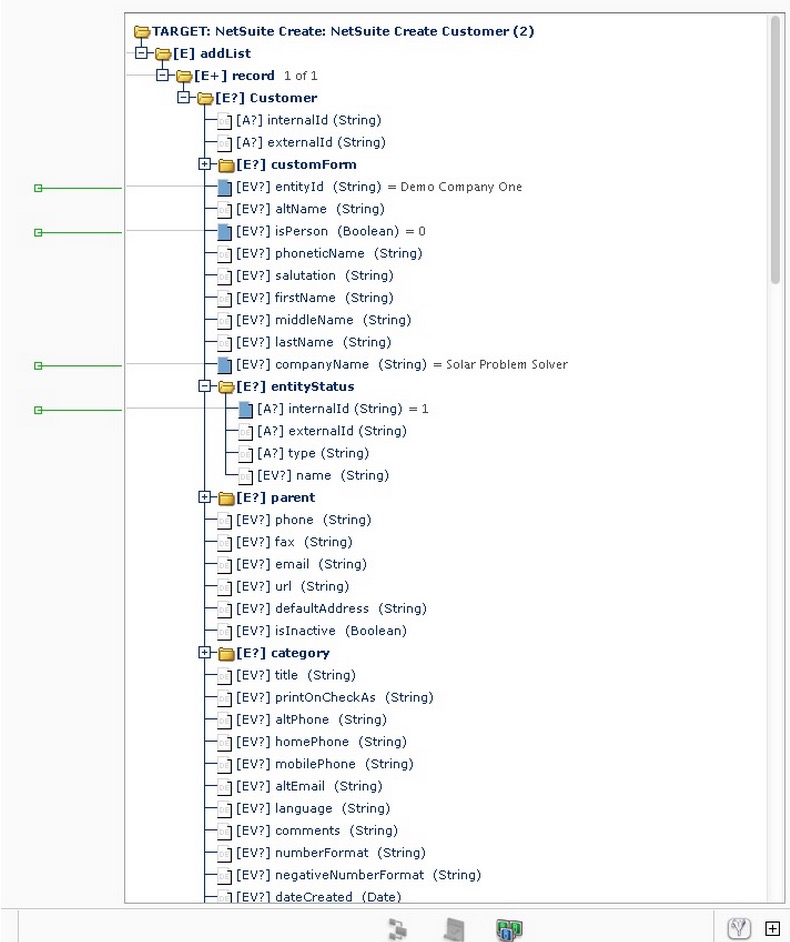Testen Sie die Quelldaten im Jitterbit Design Studio
Die Hauptfunktion der Menüelemente des Transformation-Toolkits (der „Schraubenschlüssel“) im Transformation besteht darin, tatsächliche Daten in die Quell- und Zielbäume zu laden. Sie können die Werte dann visuell überprüfen, um zu bestätigen, dass Ihre Transformation korrekt erstellt wurde.
Um mit dem Testen zu beginnen, müssen Sie zunächst Ihre Quelldaten testen, indem Sie sie in den Quellbereich des Transformation laden.
-
Klicken Sie in der Transformation auf die Schaltfläche Schraubenschlüssel und wählen Sie dann im Dropdown-Menü Quelldaten laden aus. Ihre Transformation und die abhängigen Elemente müssen zuerst bereitgestellt werden. Wenn sich also ein Element seit der letzten Bereitstellung geändert hat, werden Sie aufgefordert, es einsetzen.
-
Abhängig vom Datentyp der Quelle müssen Sie entweder den Speicherort der Datei angeben (für dateibasierte Quellen) oder den entsprechenden Abfrage bereitstellen (für Datenbankquellen).
Notiz
Wenn der Datentyp der Quelle dateibasiert ist und Sie keine lokale Kopie der Quelldaten zum Testen haben, können Sie alternativ das Tool Test > Operation auswählen. Der Jitterbit-Standard ist so eingestellt, dass beim Herunterladen einer Datei von FTP/SFTP nach 4 Stunden eine Zeitüberschreitung auftritt. Dies ist auch über die globale Jitterbit-Variable konfigurierbar: $jitterbit.target.ftp.transfer_timeout
Dateibasierte Quellen
Wenn Ihre Quelle dateibasiert ist (z. B. Text oder XML), wird ein Dialogfeld angezeigt, in dem Sie nach dem Speicherort der Quelldatendatei gefragt werden.
Standardmäßig merkt sich der Jitterbit-Client die Quelldateien, die Sie für jede Transformation getestet haben, und der Dialog bietet sofortigen Zugriff auf zuvor getestete Dateien. Wenn diese Option aktiviert ist, wird eine Kopie der getesteten Quelldatei in den Projektdaten gespeichert, sodass die Datei auch dann verfügbar ist, wenn die Originaldatei gelöscht wird. Wenn Sie nicht möchten, dass das Projekt eine Kopie Ihrer Datei speichert, deaktivieren Sie das Kontrollkästchen Neue Datei in das Projekt einbeziehen. Ihre Einstellung wird bei nachfolgenden Tests zum Laden von Quelldaten gespeichert.
Datenbankquellen
Wenn Ihre Quelle eine Datenbank ist, wird ein Filterdialogfeld angezeigt, in dem Sie die entsprechende WHERE-Klausel zum Filtern Ihrer Quelldaten angeben können. Wenn Ihre Quelldaten viele Spalten haben, ist es oft sinnvoll, eine Teilmenge herauszufiltern, um sie in den Baum zu laden.
Daten überprüfen
Sobald Sie Details zu Ihren Quelldaten angegeben haben, wird der Inhalt in den Quell-Baum der Transformation geladen. Die Werte werden rechts neben den entsprechenden Datenelementen platziert.
Wie in der Abbildung unten gezeigt, können Sie durch die Werte eines Elements mit mehreren Einträgen blättern, indem Sie auf das Steuerelement 1 von N des entsprechenden Ordners klicken. Sie können mit gedrückter Umschalttaste zu einer vorherigen Instanz wechseln oder mit der rechten Maustaste zu einer beliebigen Instanz.